
Cómo eliminar mensajes/contactos en un teléfono Samsung con 5 métodos

Samsung ha estado vendiendo sus dispositivos móviles a una gran variedad de consumidores en todo el mundo. Los smartphones de Samsung, especialmente las series Galaxy S y Note, son extraordinariamente populares, sobre todo entre profesionales y estudiantes universitarios.
Es posible que te interesen mucho las nuevas funciones de tu teléfono, pero también debes tener en cuenta lo que necesitas saber para gestionar tus contactos y mensajes de texto. ¿Alguna vez has querido saber cómo borrar mensajes en un teléfono Samsung? Te mostraremos algunas maneras de eliminar mensajes y contactos no deseados en teléfonos Samsung.
¿Cómo se borran los mensajes en un teléfono Samsung? El método más común es borrarlos manualmente desde la aplicación. Aquí te explicamos cómo borrar mensajes de texto individuales manualmente en un Samsung Galaxy S25/S24/S23.
Paso 1. Abre la aplicación de Mensajes en tu teléfono Samsung.
Paso 2. Mantén pulsado el mensaje que deseas eliminar hasta que aparezca un menú.
Paso 3. Seleccione "Eliminar" en las opciones del menú. A continuación, confirme la eliminación cuando se le solicite.
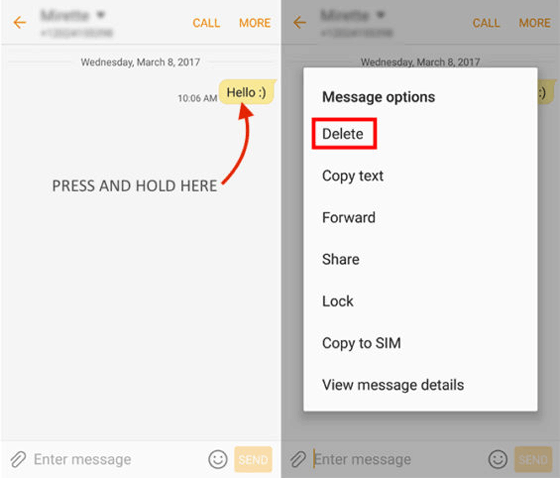
Al igual que borrar mensajes de texto, borrar contactos en teléfonos Samsung también es fácil. La forma más sencilla sigue siendo borrarlos directamente desde la aplicación de contactos. Sigue estos pasos para borrar contactos de tu teléfono Samsung:
Paso 1. Abre la aplicación Contactos en tu dispositivo Samsung.
Paso 2. Desplácese por la lista o utilice la barra de búsqueda para localizar el contacto que desea eliminar.
Paso 3. Toca el contacto para abrir sus detalles.
Paso 4. Pulse el botón "Editar" (icono de lápiz) o el menú "Más opciones" (tres puntos verticales) y seleccione "Eliminar" o "Quitar".
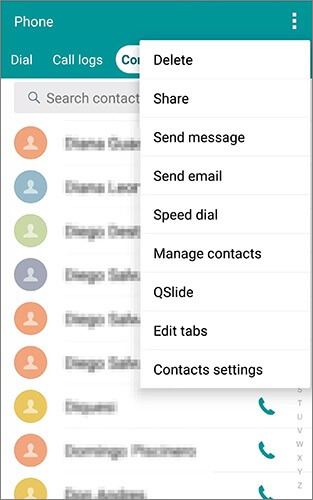
¿No puedes borrar los mensajes de tu teléfono Samsung? Los métodos anteriores no eliminan permanentemente los SMS ni los contactos de los teléfonos Samsung. Si quieres borrarlos definitivamente, puedes probar el software Coolmuster Android Eraser .
Coolmuster Android Eraser es un software profesional para borrar datos. Puede eliminar todo el contenido de tu teléfono Samsung , incluyendo mensajes de texto y contactos. Ofrece tres niveles de borrado: bajo, medio y alto. Puedes elegir el que mejor se adapte a tus necesidades. Además de ser compatible con teléfonos Samsung, también funciona con la mayoría de los modelos Android , como OnePlus, Motorola, Xiaomi, Tecno, TCL, Google, Vivo, etc.
Características principales de Coolmuster Android Eraser
¿Cómo eliminar mensajes de texto/contactos individuales en un Samsung S25/24 con Coolmuster Android Eraser? Aquí tienes una guía paso a paso.
01 Instala, descarga y abre Coolmuster Android Eraser. Después, conecta tu teléfono Samsung al ordenador mediante un cable USB o Wi-Fi.

02 Una vez conectado, pulse el botón "Borrar" para comenzar el proceso.

03 Ahora, puede elegir el nivel de seguridad que prefiera entre los tres niveles: Bajo, Medio o Alto. Después de hacer su elección, haga clic en "Aceptar" para continuar.

04 Después de la confirmación, el software escaneará rápidamente su teléfono Android en busca de archivos e iniciará el procedimiento de borrado de datos.

Puedes ver la guía en vídeo aquí (aproximadamente 2 minutos y 34 segundos):
Además de Coolmaster Android Eraser, Coolmaster Android Assistant también puede eliminar mensajes y contactos en teléfonos Samsung. Este software no solo permite eliminar mensajes de texto y contactos, sino que también puedetransferirlos entre ordenadores y teléfonos móviles , editar, añadir, enviar o recuperar mensajes de texto directamente en ordenadores, así como editar contactos en ordenadores. Además de mensajes de texto y contactos, también admite vídeos, imágenes, música y otros formatos.
Características clave del Coolmuster Android Assistant
A continuación se muestra el tutorial sobre cómo eliminar mensajes en un teléfono Samsung con Coolmuster Android Assistant :
01 Descarga, instala y ejecuta Coolmuster Android Assistant en tu ordenador.
02 Seleccione USB o Wi-Fi para conectar su teléfono Samsung a su computadora.

03 Una vez conectado, selecciona "SMS" en el panel izquierdo. Aquí se mostrarán todos los mensajes de texto de tu teléfono. Marca el SMS que deseas eliminar y, a continuación, haz clic en "Eliminar" en la parte superior de la página.

Si quieres eliminar contactos de un teléfono Samsung con este software, los pasos son los mismos que para eliminar mensajes de texto. Tras una conexión exitosa, selecciona la categoría "Contactos", marca el contacto que deseas eliminar y haz clic en "Eliminar" para completar la tarea.

Si no quieres usar software de terceros pero deseas eliminar por completo los mensajes y contactos de tu teléfono Samsung, puedes intentar restaurar la configuración de fábrica. Ten en cuenta que este método borrará todos los datos de tu teléfono, así que procede con precaución. Es recomendable hacer una copia de seguridad de tu teléfono Samsung antes de hacerlo. Para ello, sigue estos pasos:
Paso 1. Acceda a la interfaz de configuración del teléfono Samsung. Busque y pulse la opción "Administración general".
Paso 2. Verás la opción "Restablecer". Tócala y luego haz clic en "Restablecer datos de fábrica".

Paso 3. Desplázate hacia abajo y pulsa "Restablecer". A continuación, introduce tu PIN, pulsa "Continuar" > "Borrar todo", introduce la contraseña de tu cuenta Samsung y pulsa "Aceptar". Tu teléfono Samsung comenzará a restablecerse y borrará todos los mensajes y demás datos.
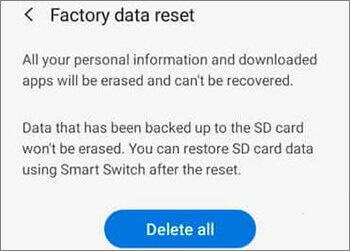
Estos son los 5 métodos mencionados anteriormente que pueden ayudarte a eliminar mensajes/contactos en tu teléfono Samsung, pero solo Coolmuster Android Eraser puede eliminarlos permanentemente sin posibilidad de recuperación, incluyendo los mensajes existentes y los eliminados.
Si quieres gestionar tus mensajes de texto o contactos en tu Samsung, te recomendamos usar Coolmuster Android Assistant , un software profesional de gestión de datos. Si tienes alguna pregunta sobre este tema, no dudes en dejar un mensaje en la sección de comentarios. Te responderemos lo antes posible.
Artículos relacionados:
¿Cómo crear una copia de seguridad de los contactos de Samsung? [7 maneras para ti]
Guía de solución de problemas: ¿Desaparecieron tus contactos de Samsung? Esto es lo que debes hacer.
Cómo transferir datos de un Samsung a otro: Guía paso a paso
Cómo transferir contactos de Samsung a PC [6 métodos útiles]

 Borrador y limpiador de teléfonos
Borrador y limpiador de teléfonos
 Cómo eliminar mensajes/contactos en un teléfono Samsung con 5 métodos
Cómo eliminar mensajes/contactos en un teléfono Samsung con 5 métodos





